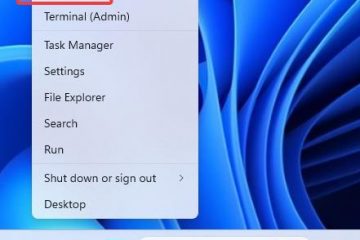Roblox unterstützt VR auf Meta Quest, PC-VR-Headsets und einigen mobilen VR-Setups. Sie benötigen lediglich ein kompatibles Headset, die richtige Software und eine schnelle Anpassung der Einstellungen in Roblox, um Welten in 3D zu erkunden.
Diese Anleitung führt Sie durch Hardwareprüfungen, VR-Einrichtungsschritte, Fehlerbehebung und Leistungstipps, damit Sie Roblox mit minimaler Reibung auf einem VR-Headset spielen können.
1) Überprüfen Sie die Kompatibilität Ihres VR-Headsets
Mit Quest können Sie Roblox VR nativ oder über PC-VR mit einem Link-Kabel spielen oder Air Link. Die einfachste Einrichtung erhalten Sie bei Quest 3, da es die direkte Roblox-Installation unterstützt.
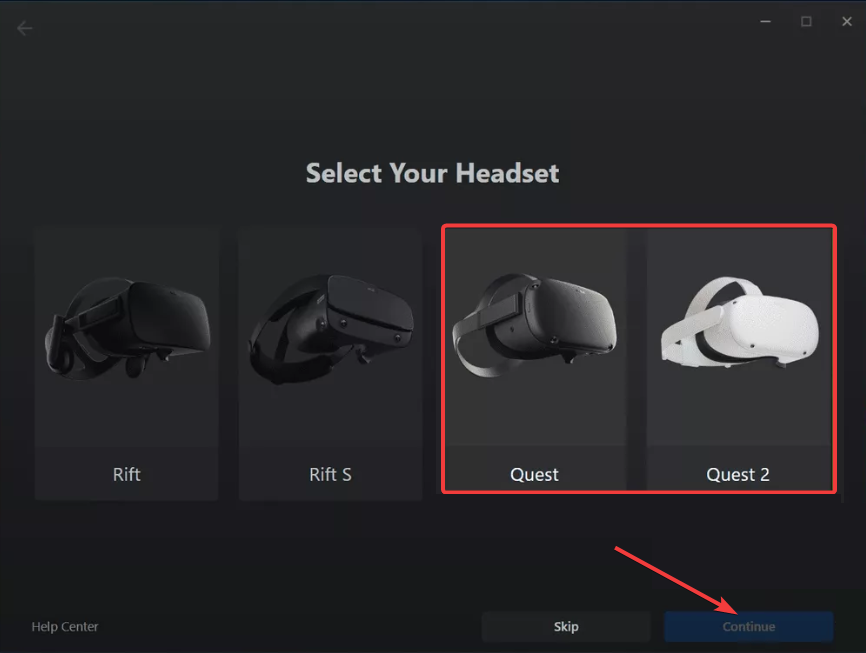
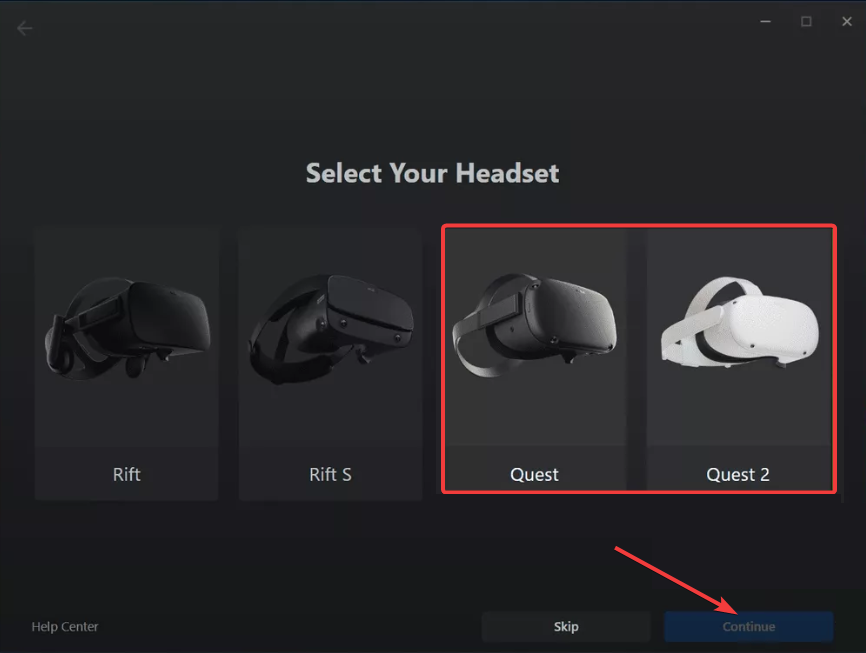
Sie können auch über unterstützte PC-VR-Headsets (Valve Index, HTC Vive, Windows MR) spielen. Diese funktionieren über SteamVR. Stellen Sie sicher, dass Ihr PC die VR-Leistungsanforderungen erfüllt, damit das Erlebnis reibungslos bleibt.
2) Bereiten Sie Ihr System für Roblox VR vor
Verwenden Sie eine Gaming-GPU, mindestens 8–16 GB RAM und eine moderne Intel-oder AMD-CPU. VR erfordert Konsistenz, daher verbessert zusätzliche GPU-Leistung die Bildstabilität.
Außerdem erkennt Roblox den VR-Modus automatisch, wenn SteamVR oder die Oculus PC-App im Hintergrund ausgeführt wird. Installieren Sie alles, bevor Sie Ihr Headset anschließen. Schließlich beseitigen aktualisierte Treiber Tracking-Fehler und reduzieren VR-Ruckler. Stellen Sie sicher, dass Sie nach Updates suchen, bevor Sie Ihre erste VR-Sitzung versuchen.
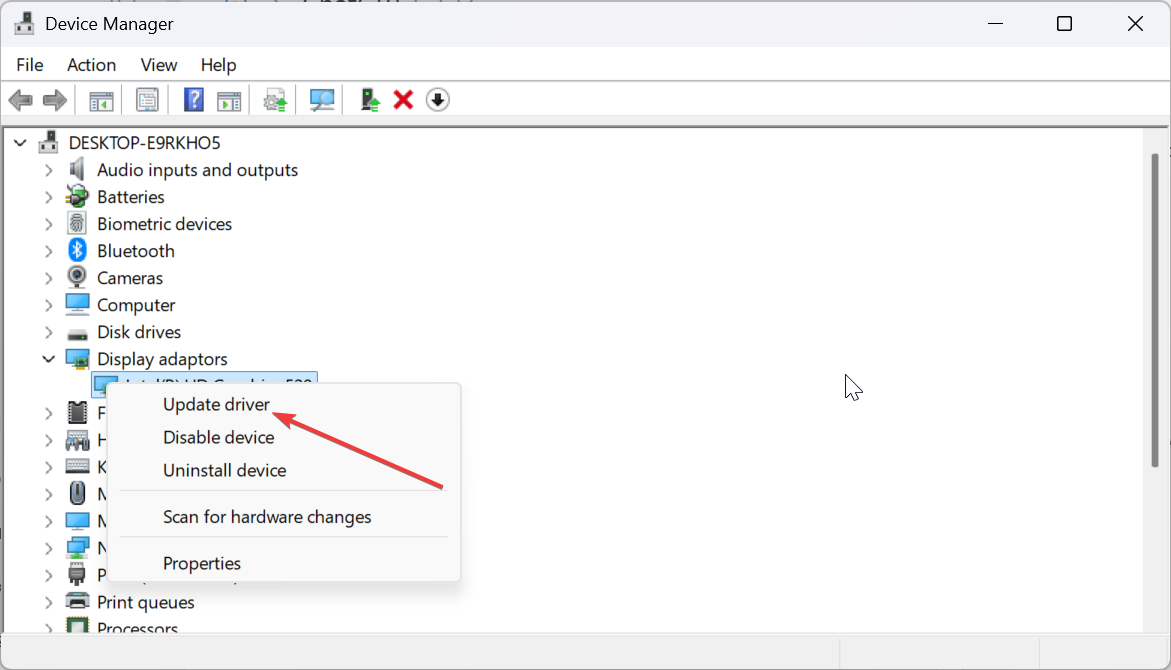
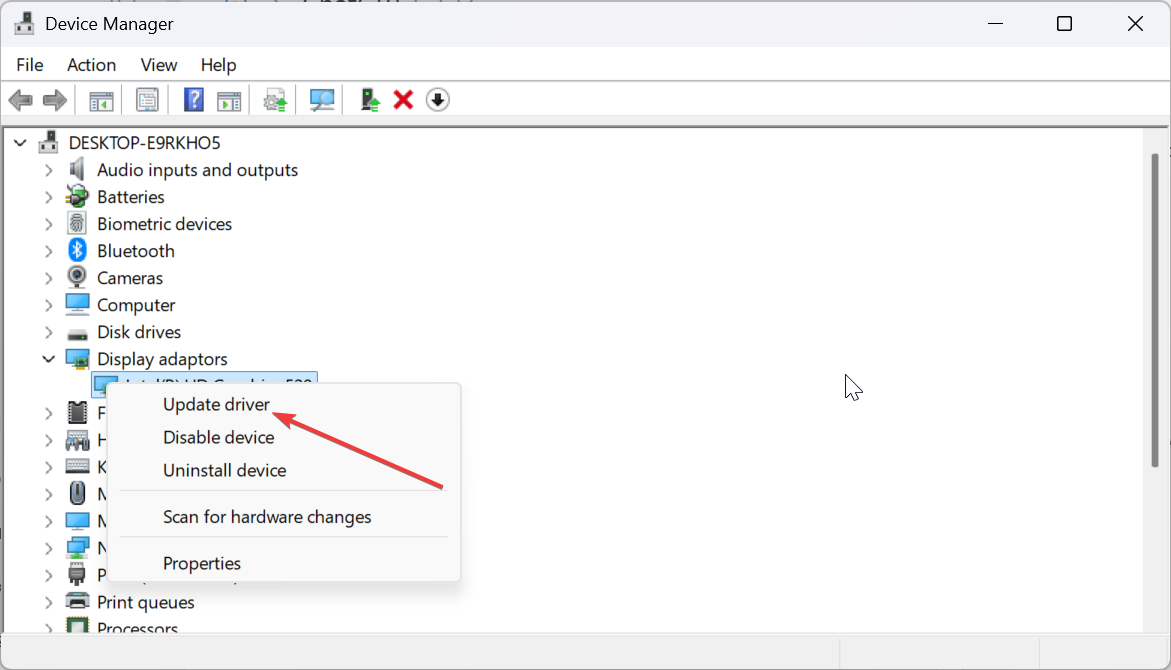
3) Verbinden Sie Ihr VR-Headset mit Ihrem PC
Kabelgebundene Einrichtung mit USB-C-Link-Kabel
Stecken Sie das Kabel in Ihren PC und verbinden Sie das andere Ende mit Ihrem Headset. Akzeptieren Sie als Nächstes die Eingabeaufforderung „Link aktivieren“, starten Sie die Oculus PC-App oder Steam VR und klicken Sie auf „Verbinden“.
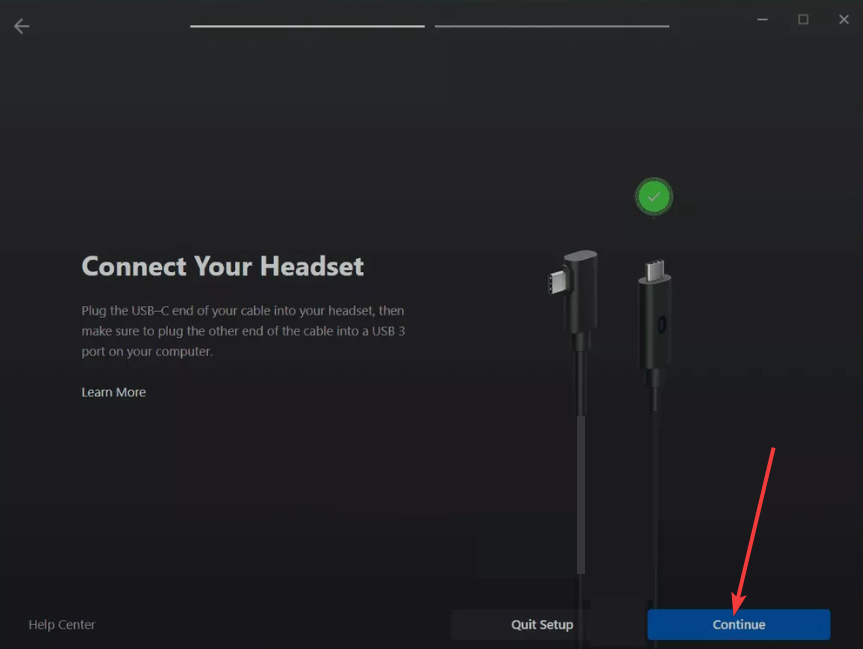
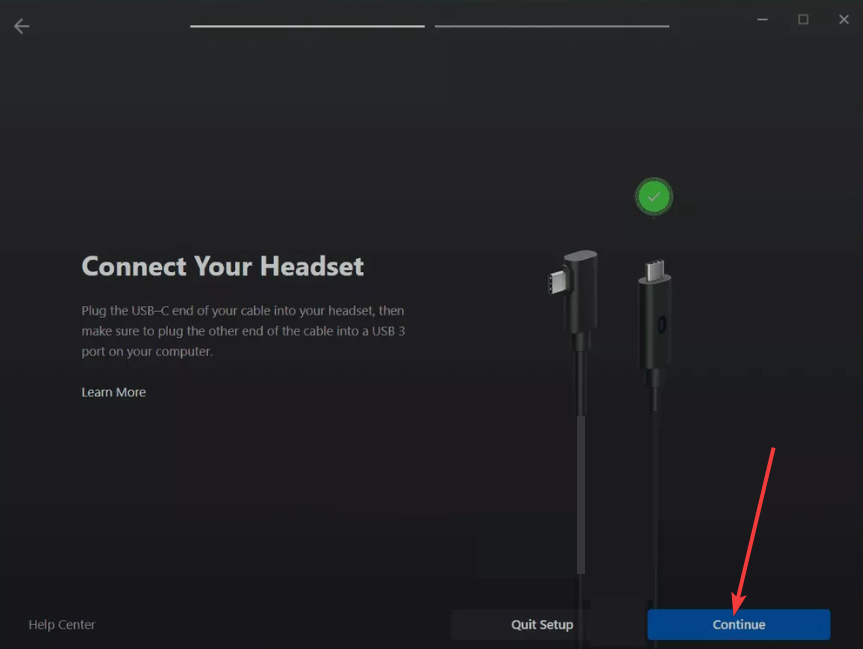
Drahtlose Einrichtung mit Air Link oder SteamVR Wireless
Verbinden Sie Ihren PC und Ihr Headset mit demselben schnellen, starken Wi-Fi 6-oder Wi-Fi 6E-Routernetzwerk. Aktivieren Sie als Nächstes Air Link oder SteamVR Wireless im Headset-Menü. Koppeln Sie abschließend die Geräte innerhalb der VR-Schnittstelle.
Tipp: Sie reduzieren Verletzungen, wenn Sie eine klare Raumabgrenzung schaffen. Richten Sie Guardian oder Chaperone ein, bevor Sie Roblox starten.
4) Aktivieren Sie den VR-Modus in Roblox
Quest-Benutzer können Roblox direkt über das Headset starten. PC-VR-Benutzer starten zuerst SteamVR oder Oculus und öffnen dann Roblox unter Windows.
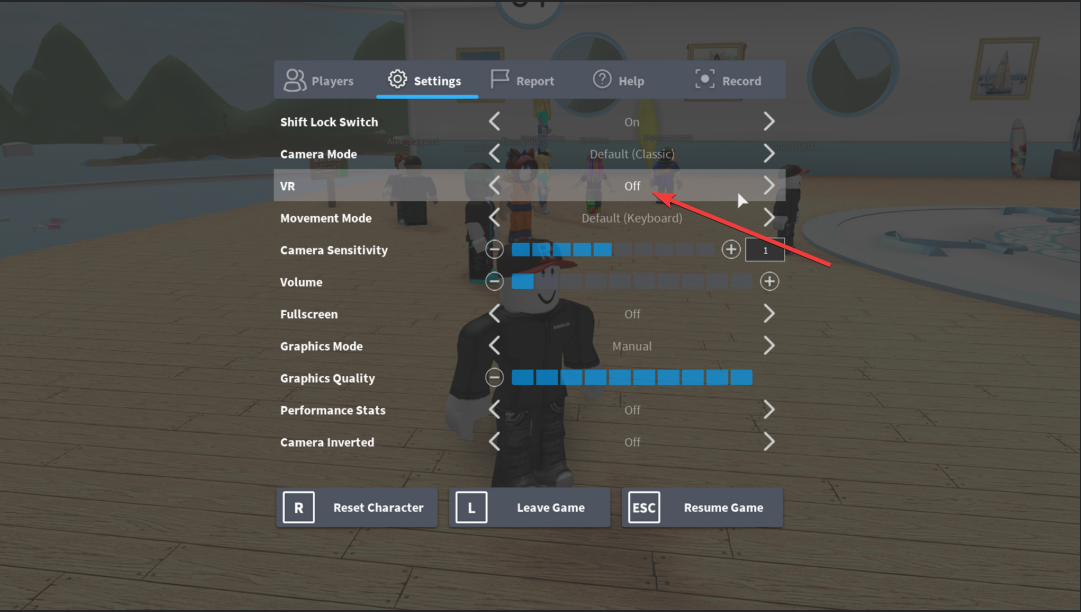
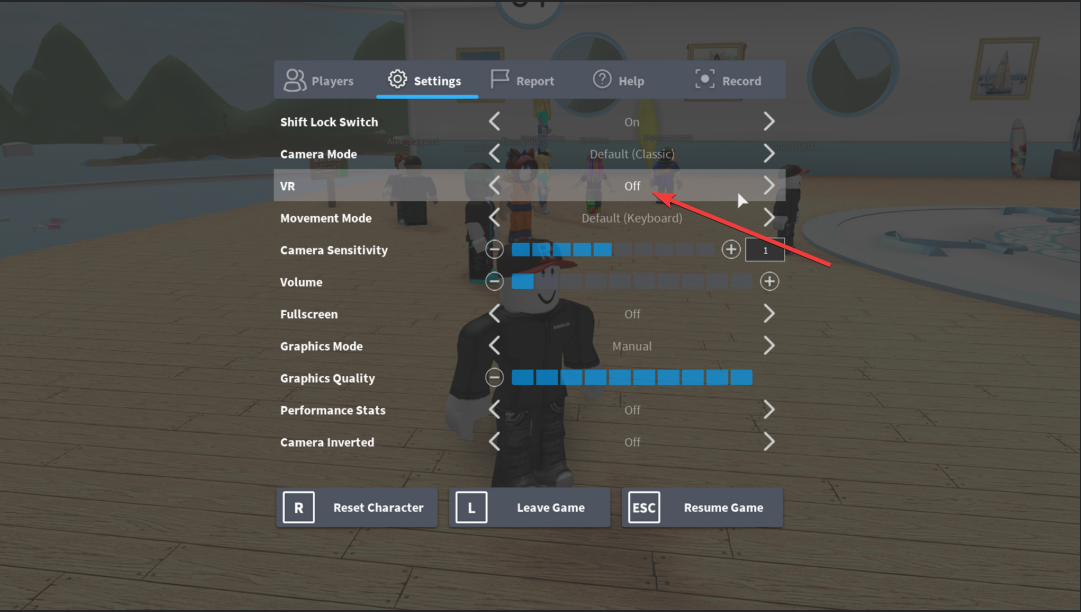
Sie können die VR-Modus-Einstellung auch umschalten, indem Sie Einstellungen in Roblox öffnen und zum VR-Modus scrollen. Wählen Sie nun „Ein“ und Roblox wechselt zur vollständigen VR-Ansicht, sobald das Headset erkannt wird. Beachten Sie abschließend, dass nicht jede Roblox-Welt VR unterstützt. Wählen Sie VR-fähige Spiele aus, um gestreckte oder unterbrochene Kamerabewegungen zu vermeiden.
Beheben Sie häufige Roblox VR-Probleme
VR-Modus wird nicht angezeigt: Starten Sie zuerst SteamVR oder Oculus. Überprüfen Sie die Link-oder Air-Link-Verbindung. Schließen Sie Roblox und öffnen Sie es erneut, wenn der VR-Modus ausgeblendet bleibt. Headset zeigt einen schwarzen Bildschirm an oder lädt Roblox nicht: Stellen Sie Roblox so ein, dass es auf Ihrer dedizierten GPU ausgeführt wird. Geringere App-Nutzung im Hintergrund, damit VR über genügend Ressourcen verfügt. Das Tracking verliert die Ausrichtung oder weicht ab.: Zentrieren Sie das Tracking in Ihrem VR-Menü neu. Reinigen Sie Ihre Tracking-Kameras und erhöhen Sie die Raumbeleuchtung. Verzögerungen, Ruckler oder schlechte Leistung: Niedrigere Roblox-Grafikstufe. Reduzieren Sie die Skalierung der SteamVR-Auflösung. Verbessern Sie die WLAN-Qualität, wenn Sie Wireless VR verwenden.
Tipps zur Optimierung der Roblox VR-Leistung
Passen Sie die Grafikeinstellungen in Roblox an: Stellen Sie den Grafikmodus auf „Manuell“ ein und senken Sie dann den Schieberegler. Dies trägt dazu bei, dass VR eine stabile Bildrate aufrechterhält. Verbessern Sie die WLAN-und Netzwerklatenz: Gehen Sie näher an Ihren Router heran. Wechseln Sie zu einer 5-GHz-oder Wi-Fi-6-Verbindung. Reduzieren Sie die Überlastung des Netzwerks, indem Sie große Downloads anhalten. SteamVR/Oculus-Leistungsoptimierung: Reduzieren Sie Supersampling oder Bildwiederholfrequenz, wenn das Headset Probleme hat. Aktivieren Sie Bewegungsvorhersagefunktionen, um Mikroruckler zu begrenzen.
FAQs
Kann man Roblox on Quest ohne PC spielen? Ja. Quest-Benutzer können Roblox direkt aus dem Quest Store installieren, sofern verfügbar.
Ist Roblox VR kostenlos? Ja. Der VR-Modus ist mit der Standard-Roblox-Plattform kostenlos.
Warum fehlt der VR-Modus? SteamVR oder Oculus werden möglicherweise nicht ausgeführt oder Ihr PC erkennt das Headset möglicherweise nicht.
Welches Headset funktioniert am besten? Quest 3 bietet die einfachste Einrichtung, aber jedes moderne PC-VR-Headset läuft Roblox reibungslos und mit der richtigen Optimierung.
Zusammenfassung
Überprüfen Sie, ob Ihr VR-Headset Roblox VR unterstützt und erfüllt grundlegende Spezifikationen. Installieren Sie Roblox-, Oculus-oder SteamVR-Apps und aktualisieren Sie Ihre GPU-und Headset-Treiber. Verbinden Sie Ihr Headset über ein USB-C-Kabel oder eine drahtlose Verbindung mit dem PC. Aktivieren Sie den VR-Modus in den Roblox-Einstellungen und wählen Sie ein VR-fähiges Erlebnis.
Fazit
Sie können Roblox in nur wenigen Schritten auf einem VR-Headset spielen: Bestätigen Sie die Kompatibilität, installieren Sie die erforderliche Software, schließen Sie Ihr Headset an und aktivieren Sie den VR-Modus in Roblox. Eine schnelle Leistungsoptimierung sorgt für ein flüssiges Gameplay und die richtigen VR-fähigen Spiele erhöhen den Komfort.
Sobald Sie die Einrichtung abgeschlossen haben, können Sie Roblox-Welten in voller VR mit stabiler Verfolgung und verbesserter Immersion erkunden.